Uzyskiwanie tras dojścia lub dojazdu na Apple Watch
Poproś Siri. Powiedz na przykład:
„Directions to the nearest gas station?”
„Get directions home”
„How far to the airport?”
Uzyskiwanie tras dojścia lub dojazdu
Otwórz aplikację Mapy
 na Apple Watch.
na Apple Watch.Obróć Digital Crown, aby przewinąć do etykiet Ulubione, Przewodniki i Ostatnie.
Stuknij w daną pozycję, aby uzyskać trasę dojścia, dojazdu samochodem, transportem publicznym lub rowerem.
Uwaga: Dostępność trybów transportu zależy od lokalizacji.
Stuknij w żądany tryb, aby zobaczyć sugerowane trasy. Następnie stuknij w trasę, aby rozpocząć podróż i wyświetlić jej skrót, obejmujący zakręty, odległość między nimi oraz nazwy ulic.
Porada: Gdy wybierzesz Rower, wyświetlony zostanie profil trasy zawierający wysokość podjazdów. Stuknij w
 , aby uzyskać informacje o drogach, którymi będziesz jechać — czy mają ścieżkę rowerową, są drogami głównymi lub bocznymi, a także czy wymagają zejścia z roweru i prowadzenia go.
, aby uzyskać informacje o drogach, którymi będziesz jechać — czy mają ścieżkę rowerową, są drogami głównymi lub bocznymi, a także czy wymagają zejścia z roweru i prowadzenia go.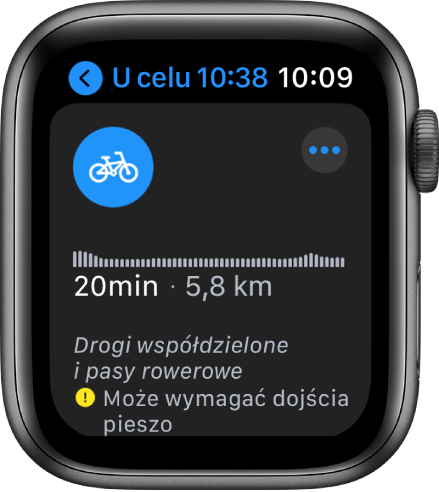
Gdy ruszysz w drogę, Apple Watch będzie informował Cię dźwiękami i stuknięciami o zmianach kierunku. Ton niski oraz następujący po nim ton wysoki (tak tik, tak tik) oznacza skręt w prawo na najbliższym skrzyżowaniu; ton wysoki oraz następujący po nim ton niski (tik tak, tik tak) oznacza skręt w lewo. Nie wiesz, jak wygląda miejsce docelowe? Gdy rozpoczniesz ostatni etap podróży, poczujesz wibrację. Ponowna wibracja oznacza, że jesteś na miejscu.
Szacowany czas przybycia do miejsca docelowego jest wyświetlany w lewym górnym rogu ekranu.
Aby zakończyć trasę przed przybyciem do miejsca docelowego, stuknij w < w lewym górnym rogu ekranu, a następnie stuknij w Koniec.
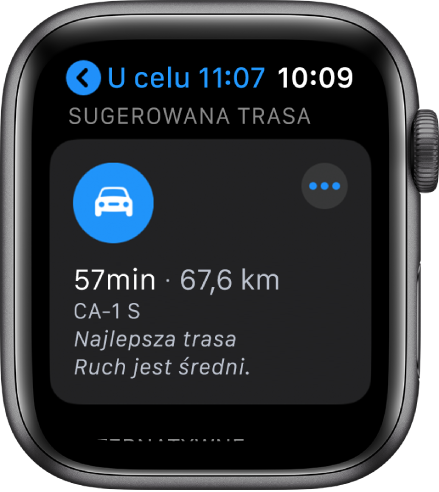
Włączanie alertów manewrów
Gdy używasz wskazówek „krok po kroku”, Apple Watch może informować Cię o następnym skręcie. Aby wybrać alerty manewrów, które chcesz otrzymywać, wykonaj poniższe kroki:
Otwórz aplikację Apple Watch na iPhonie.
Stuknij w Mój zegarek, a następnie stuknij w Mapy.
Włącz alerty, które chcesz otrzymywać: Samochód, Samochód z CarPlay, Marsz oraz Rower.
Uwaga: Działanie wskazówek „krok po kroku” wymaga włączenia usług lokalizacji. Przejdź do Ustawień ![]() na Apple Watch, a następnie stuknij w Prywatność > Usługi lokalizacji, aby włączyć lub wyłączyć usługi lokalizacji.
na Apple Watch, a następnie stuknij w Prywatność > Usługi lokalizacji, aby włączyć lub wyłączyć usługi lokalizacji.
Uzyskiwanie trasy do punktu orientacyjnego lub pinezki
Otwórz aplikację Mapy
 na Apple Watch.
na Apple Watch.Stuknij w Położenie, a następnie stuknij w docelowy punkt orientacyjny lub dodaną pinezkę.
Przewijaj informacje o miejscu, aż zobaczysz etykietę Trasa, a następnie wybierz trasę przejścia pieszo, przejazdu samochodem, dojazdu transportem publicznym lub przejazdu rowerem.
Gdy skończysz, stuknij w trasę, a następnie kieruj się wyświetlanymi wskazówkami.
Poproś Siri. Powiedz na przykład „How long will it take me to get home?”
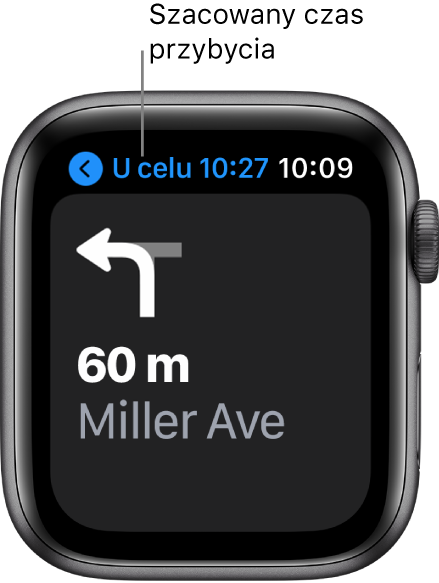
Szybkie wracanie do Map z tarczy zegarka
Podczas otrzymywania wskazówek dojazdu lub dojścia możesz przełączyć na tarczę zegarka. Aby szybko wrócić do aplikacji Mapy, stuknij w ![]() na górze ekranu.
na górze ekranu.
Wyświetlanie opcji transportu
Gdy aplikacja Mapy ![]() wyświetla trasę, możesz wybrać różne opcje przed rozpoczęciem podróży.
wyświetla trasę, możesz wybrać różne opcje przed rozpoczęciem podróży.
Wybieranie alternatywnej trasy: Jeśli widoczne są alternatywne trasy, stuknij w tę, którą chcesz wybrać.
Przełączanie na trasę przejścia pieszo, przejazdu samochodem, transportem publicznym lub rowerem: Stuknij w Marsz, Samochód, Transport lub Rower.
Unikanie dróg płatnych lub autostrad: Gdy wyświetlana jest trasa przejazdu samochodem, stuknij w >, a następnie włącz żądaną opcję.
Unikanie wzgórz lub ruchliwych dróg: Gdy wyświetlana jest trasa przejazdu rowerem, stuknij w >, a następnie włącz żądaną opcję.
Wybieranie preferowanego środka transportu publicznego: Gdy wyświetlana jest trasa przejazdu transportem publicznym, stuknij w >, a następnie wybierz preferowany środek transportu, na przykład autobus, metro i szybki tramwaj, kolej podmiejską lub prom.